Tautan Perangkat
-
Android
-
iPhone
-
Mac
-
Windows
- Perangkat Hilang?
Email berguna untuk komunikasi dan, sama pentingnya, berbagi file. Namun, jika Anda mencoba mengirim file yang relatif besar melalui email, hasilnya mungkin membuat frustrasi. Layanan email seperti Gmail atau Yahoo Mail memiliki basis pelanggan yang besar dan tidak mampu menyumbat lalu lintas mereka dengan file yang lebih besar. Itu sebabnya ukuran lampiran dibatasi hingga 25 MB.

Namun batasan ini tidak berarti Anda harus menggunakan layanan berbagi file yang memerlukan langganan. Ada opsi berbagi file lainnya di setiap platform. Artikel ini akan menunjukkan cara mengirim file besar melalui email menggunakan berbagai sistem operasi dan aplikasi.
Cara Mengirim File Besar via Email Gratis
Jika file Anda melebihi batas, ada dua metode untuk membuatnya sesuai dengan ukuran yang diamanatkan. Anda dapat mengompres atau mengecilkan file, membuatnya cukup kecil untuk dilampirkan ke pesan email.
Mengompresi file dengan cepat dilakukan di komputer, baik itu Windows atau Mac OS.
Untuk Windows:
- Klik kanan pada file yang diinginkan.

- Arahkan ke "Kirim ke".

- Pilih "Folder terkompresi (zip)."
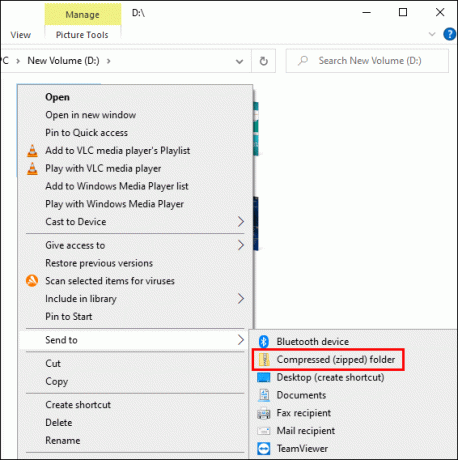
Untuk MacOS:
- Klik kanan file.

- Pilih opsi "Kompres".

Kedua tindakan tersebut akan memiliki hasil yang serupa, membuat file terkompresi baru. Jika file tersebut cukup kecil untuk email, Anda dapat melampirkannya ke pesan, dan akan dikirim tanpa masalah.
Perhatikan bahwa penerima memerlukan aplikasi untuk membuka dan membongkar file terkompresi.
Dalam hal penyusutan, metode ini akan berlaku terutama untuk file foto dan video.
Kamera dan telepon pintar modern membuat rekaman dengan resolusi besar, yang bisa sangat masif. Jika Anda tidak perlu mengirimkan file dalam resolusi aslinya, Anda dapat mengecilkannya ke ukuran yang lebih kecil sebelum mengirimkannya.
Untuk pengguna perangkat lunak pengeditan foto dan video berpengalaman, mengecilkan file media semacam itu tidak akan menjadi masalah. Namun, jika Anda tidak memiliki alat yang tepat atau tidak mahir menggunakannya, Anda dapat menggunakan beberapa alat online gratis.
Ada layanan berbasis web tempat Anda dapat mengunggah gambar atau video, dan mereka akan mengecilkannya ke format dan ukuran file yang diinginkan. Tentu saja, jika file aslinya sangat besar, Anda memerlukan koneksi internet yang bagus untuk tugas ini.
Ingat bahwa file yang menyusut juga akan turun kualitasnya, jadi Anda tidak ingin menggunakan teknik ini jika Anda perlu mengirim foto atau video beresolusi tinggi.
Cara Mengirim File Besar melalui Email – OneDrive
Pengguna Microsoft 365 memiliki cara yang sangat mudah untuk mengirim file berukuran besar melalui email menggunakan OneDrive. Layanan penyimpanan online ini tersedia gratis, meskipun ada model langganan yang menyediakan penyimpanan lebih luas. Dengan versi gratisnya, Anda akan mendapatkan 5 GB, cukup untuk semua kecuali file terbesar.
Ikuti langkah-langkah ini untuk mengirim file besar menggunakan OneDrive:
- Pergi ke Aplikasi web OneDrive dan masuk dengan kredensial Anda.

- Unggah file ke akun Anda.

- Pilih file yang diunggah dan klik "Bagikan."

- Pilih tombol “Dapatkan Tautan”, lalu klik opsi “Salin” di sebelah tautan.

- Buka email Anda dan tempel tautan OneDrive ke badan pesan.

Dengan metode ini, Anda tidak akan kesulitan mengirim file hingga 5 GB. Penerima dapat mengunduh file dengan mengklik tautan yang Anda kirimkan kepada mereka.
Cara Mengirim File Besar Melalui Email Dengan Google Drive
Menggunakan Google Drive untuk berbagi file dan penyimpanan cloud adalah salah satu opsi yang paling banyak digunakan saat ini. Semua pengguna Gmail memiliki Google Drive yang tersedia secara otomatis, menerima penyimpanan gratis sebesar 15 GB.
Jika Anda memiliki akun Gmail dan ingin menggunakannya untuk mengirim file berukuran besar, Anda tidak perlu melakukan langkah tambahan apa pun. Sebaliknya, otomatisasi akan mengambil alih.
Setelah Anda mencoba mengunggah lampiran yang lebih besar dari 25 MB, Gmail akan menautkan dan mengunggahnya ke Google Drive. Segera setelah file diunggah ke penyimpanan cloud, tautan unduhan akan muncul di pesan email yang Anda tulis.
Google Drive memiliki integrasi serupa dengan berbagai aplikasi email. Jadi, jika Anda masuk ke akun dengan benar, Anda tidak perlu mengunjungi Gmail secara langsung untuk memanfaatkan fungsi ini.
Anda juga dapat menggunakan Google Drive dengan cara yang sama seperti OneDrive:
- Mengunjungi google Drive di web.

- Unggah file yang ingin Anda kirim.
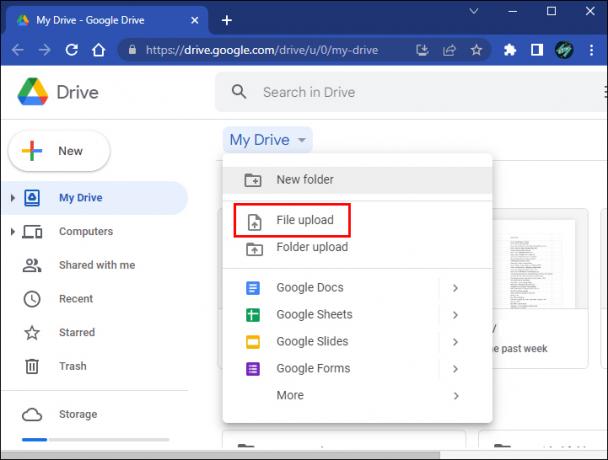
- Klik kanan file dan pilih "Dapatkan Tautan" untuk menyalin tautan ke papan klip.

- Tempel tautan ke dalam pesan email.

Penting untuk diingat bahwa file yang diunggah ke Google Drive tidak akan dihapus secara otomatis. Sebaliknya, mereka akan terus mengisi ruang penyimpanan yang tersedia. Jadi, jika Anda tidak membutuhkannya tersedia, Anda harus menghapus file besar secara manual.
Cara Mengirim File Besar melalui Email – Android
Pengguna Android memiliki banyak alat yang sama dengan yang menggunakan komputer. Untuk mengirim file besar melalui email di perangkat Android, Anda dapat:
- Gunakan Google Drive atau layanan penyimpanan cloud lainnya
- Kompres file
- Unggah video ke YouTube
Beginilah cara setiap metode berfungsi.
Google Drive atau Layanan Cloud Lainnya
Jika Anda memiliki akun Gmail, Anda dapat memanfaatkan penyimpanan Google Drive gratis sebesar 15 GB. Penyimpanan ini akan ditautkan dengan akun email Anda secara otomatis.
Saat Anda mencoba melampirkan file berukuran lebih dari 25 MB ke pesan Gmail di ponsel Android Anda, file tersebut akan diunggah ke Google Drive. Alih-alih lampiran, tautan unduhan akan ditampilkan di pesan.
Setelah email terkirim, penerima harus mengklik tautan untuk membuka halaman unduhan.
Caranya akan sedikit berbeda jika Anda memiliki akun Google Drive tetapi tidak menggunakan Gmail atau ingin menggunakan layanan cloud yang berbeda.
- Buka aplikasi cloud pilihan Anda.
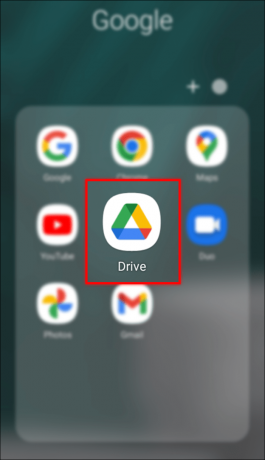
- Unggah file apa pun yang ingin dikirim melalui email.

- Bergantung pada aplikasinya, temukan dan salin tautan unduhan untuk file tersebut.
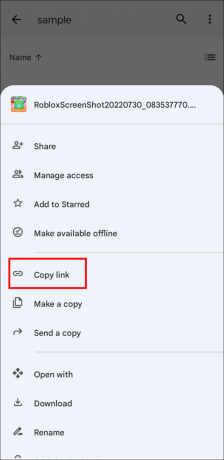
- Buka email Anda dan tempel tautan ke badan pesan.
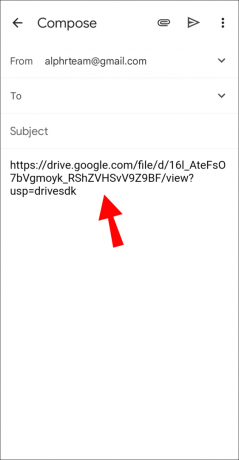
Kompres File
Aplikasi kompresi file tersedia untuk perangkat Android melalui Play Store. Ini mungkin berguna jika file yang Anda coba kirim hanya sedikit lebih besar dari 25 MB. Namun, kompresi tidak dapat mengurangi file besar ke ukuran yang dapat diterima untuk email, jadi metode ini hanya akan berguna secara situasional.
Unggah Video ke YouTube
Salah satu cara paling mudah untuk mengirim file video berukuran besar melalui email adalah dengan mengunggahnya ke saluran YouTube Anda.
Anda dapat memiliki video tersebut di saluran Anda sebagai pribadi atau tidak terdaftar sehingga tidak ada orang lain di platform yang dapat melihatnya. Pada saat itu, YouTube dapat berfungsi lebih sebagai penyimpanan gratis daripada platform video. Saat Anda mengunggah video, cukup salin tautannya dan kirimkan ke penerima dalam pesan email.
Cara Mengirim File Besar melalui Email di iPhone
Ada layanan khusus di iPhone dan iPad yang dirancang untuk mengirim file berukuran besar, yang disebut Mail Drop. Ini kemungkinan akan menjadi pilihan terbaik Anda untuk mengirim file yang terlalu besar untuk alokasi email rata-rata.
Berikut cara mengirim file besar melalui email di iPhone menggunakan Mail Drop:
- Buka aplikasi email Anda dan tulis pesan.

- Lampirkan file yang diinginkan dan tunggu jendela sembulan muncul.

- Di popup, pilih "Mail Drop" sebagai metode pilihan.

Tautan Mail Drop akan diteruskan ke penerima. Mereka seharusnya tidak memiliki masalah mengunduh file yang dikirim.
Cara Mengirim File Besar melalui Email di Mac atau PC Windows
Mengirim file besar di komputer Anda relatif mudah karena berbagai pilihan dan layanan online.
Baik di Mac atau PC Windows, Anda dapat mengompres file atau menggunakan layanan penyimpanan cloud. Mengompresi file akan sangat mudah.
Untuk MacOS:
- Temukan file yang ingin Anda kirim dan klik kanan.

- Pilih "Kompres."

Untuk Windows:
- Temukan file besar yang ingin Anda bagikan.

- Memunculkan menu konteks dengan mengklik kanan file.

- Pilih "Kirim ke", lalu "Folder terkompresi (zip)".

File terkompresi akan lebih kecil dari aslinya. Namun, metode ini tidak akan mengecilkan file jauh lebih besar dari 25 MB ke ukuran yang cukup.
Penyimpanan cloud adalah taruhan yang jauh lebih aman. Metodenya akan sama terlepas dari OS Anda.
- Buka aplikasi atau situs web penyimpanan cloud Anda.

- Unggah file besar.

- Minta salinan tautan unduhan. Langkah ini akan bervariasi tergantung pada layanan.

- Tempel tautan di pesan email.
Mengirim File Besar Menjadi Mudah
Untungnya, ada banyak opsi untuk mengirim file besar melalui email menggunakan perangkat apa pun. Anda mungkin sudah memiliki akun di beberapa layanan yang akan membantu Anda menyelesaikan tugas ini. Dan sekarang setelah Anda mengetahui metode yang tepat, file Anda akan segera diproses.
Apakah Anda berhasil mengirim file besar melalui email? Metode mana yang Anda gunakan? Beri tahu kami di komentar di bawah.




